Di era sekarang ini, komputer semakin banyak di gunakan. salah satu program aplikasi yang sering digunakan orang dalam kegiatan sehari-hari ntah itu untuk bisnis, pendidikan dan lainnya adalah program aplikasi microsoft office. maka dari setidaknya kita tahu cara menggunakan microsft office dalam komputer.
Microsoft office selalu berkembang dari versi terdahulunya mulai dari Ms office 1997/98, microsoft 2003, microsoft 2007, microsoft 2010, dan sampai saya menulis artikel ini microsoft office 2013.
Microsft office merupakan salah satu program aplikasi yang di dalamnya terdapat banyak aplikasi yang diantaranya seperti ; microsoft word, microsoft excel, microsoft access, microsoft outlook, microsoft publisher dan microsoft powerpoint.
Adapun untuk menjalankan salah satu program yang ada di microsoft office rekan bisa melakukannya dengan cara klik Start, pilih All Programs lalu pilih Microsoft Office dan pilih salah satu program affice yang mau digunakan. misal dalam gambar di bawah ini jika mau membuka microsoft word.
Sama seperti program lainnya, menu microsoft word juga mempunyai banyak pilihan menu di dalamnya. maka dari itu jika rekan baru belajar microsoft word tidak ada salahnya "di sarankan" untuk mengenal menu utama microsoft word. hal ini mungkin terkesan sangat sederhana tapi rekan harus tau sebelum belajar ms word lainnya.
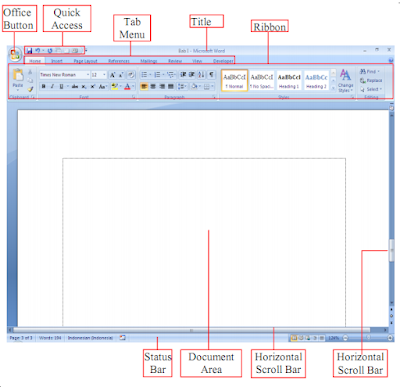
Office Button
Secara umum, Office Button terdiri dari dua area, yaitu area kiri dan area kanan. Area kiri berisi perintah seperti New, Open, Save, Save As, Print, Prepare, Send, Publish, dan Close. Sedangkan di area kanan berisi pintasan file dokumen yang baru-baru ini dibuka.
New, untuk membuat file dokumen kosong baru
Open, untuk membuka file dokumen yang tersimpan
Save, untuk menyimpan file dokumen aktif
Save As, untuk menyimpan file dokumen ke dalam format tertentu
Print, untuk mencetak file dokumen yang sedang aktif
Publish, untuk menerbitkan dokumen aktif ke website / blog / dll
Close, untuk menutup file dokumen yang sedang dibuka
Tab Menu & Ribbon
Berisikan icon-con perintah yang digunakan dalam microsoft word, sebagian besar rekan nanti menggunakan tab menu untuk pengolahan teks di word.
Quick Access
Berisi shorcut untuk mempercepat proses penyimpanan (save), undo (membatalkan perintah) ataupun redo
Title
Memperlihatkan judul dari halaman word yang sedang aktif digunakan
Document Area
area/halaman untuk menulis teks atapun mengedit teks.
Horizontal dan Vertikal Srollbar
di gunakan untuk menggeser halaman document area.
Status Bar
Sesuai dengan namanya, untuk mengetahui status yang sedang aktif misal status halaman, jumlah kata, ejaan, dll.
